Panduan: Cara mudah menghubungkan Google Search Console
Diterbitkan: 2023-05-02Apa itu Google Search Console?
Google Search Console adalah alat penting bagi setiap pemilik situs web yang ingin meningkatkan visibilitas dan kinerja situs web mereka di hasil penelusuran Google.
Ini memungkinkan Anda untuk mendapatkan pemahaman mendalam tentang bagaimana Google melihat dan memeringkat situs web Anda, yang dapat membantu Anda mengidentifikasi masalah atau peluang untuk perbaikan.
Dalam panduan ini, saya akan memandu Anda tentang cara menyiapkan dan menghubungkan Google Search Console ke situs web Anda sehingga Anda dapat mulai memanfaatkan banyak kemungkinan yang ditawarkannya.
Kami juga akan membahas beberapa fitur utama alat tersebut dan memberi Anda kiat tentang cara menggunakannya untuk mengoptimalkan visibilitas dan kinerja situs web Anda di hasil penelusuran.
Jadi mari kita mulai menyiapkan Google Search Console!
Cara mengatur Google Search Console
Apakah ini pertama kalinya Anda membuat dan menyiapkan akun Search Console? Saya bisa mengerti jika Anda merasa mengintimidasi atau membingungkan. Untungnya, saya punya solusi untuk itu.
Dalam panduan Search Console ini, saya akan menunjukkan kepada Anda langkah demi langkah cara membuat dan menghubungkan situs web Anda dengan mudah dengan Search Console.
Dengan alat SEO Google sendiri, Google Search Console, Anda mendapatkan akses ke banyak data pengguna yang berharga, data situs web, dan informasi teknis yang dapat Anda gunakan untuk lebih mengoptimalkan SEO Anda.
Mari kita langsung ke dalamnya.
1. Buka beranda Google Search Console
Hal pertama yang perlu Anda lakukan adalah pergi ke Search Console dan masuk dengan akun Google Anda. Jika belum punya, buat dulu akun Google di sini.
Di sini Anda akan disambut dengan sambutan dan diberikan 2 opsi untuk membuat properti Search Console baru: Domain atau awalan URL.
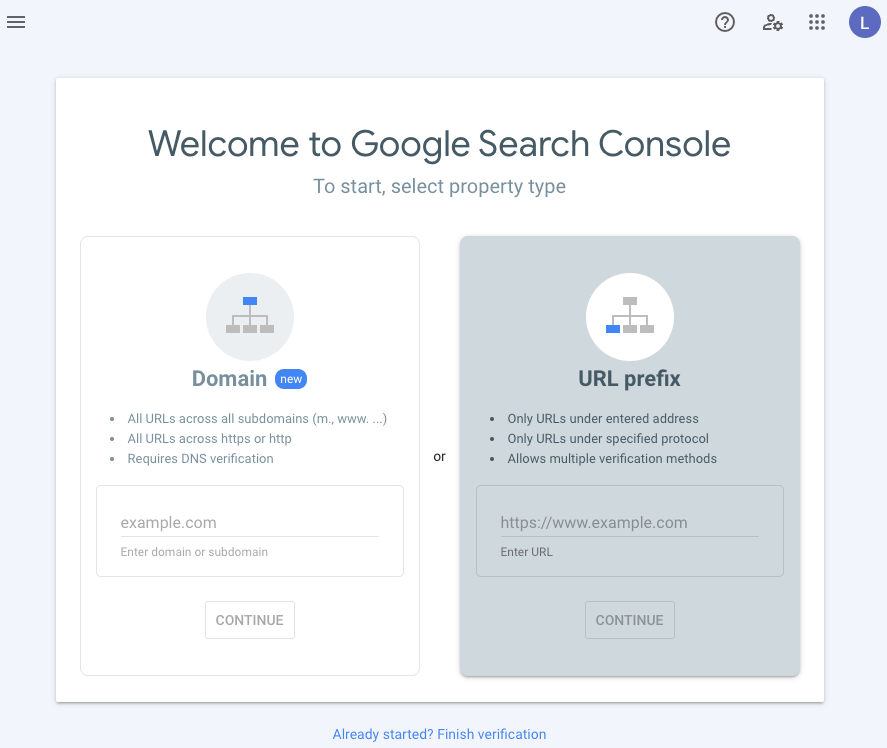
2. Masukkan domain atau situs web Anda dengan protokol
Di sini Anda memilih opsi yang paling sesuai untuk Anda, dan masukkan domain atau protokol situs web Anda (awalan URL).
Jangan masukkan protokol http(s):// saat menambahkan domain Anda (di sebelah kiri). Tetap gunakan domain example.com.
Jika Anda hanya ingin melihat data di Search Console untuk jalur URL tertentu, seperti https://morningscore.io/blog/, Anda dapat menggunakan awalan URL, tempat Anda memasukkan alamat web dan protokol tersebut.
Opsi ini juga dapat dipilih jika Anda ingin memverifikasi dengan cara lain selain DNS dengan hanya memasukkan situs web Anda dengan protokol: https://morningscore.io.
Dalam contoh untuk panduan ini, saya telah memilih untuk memasukkan https://morningscore.io di bawah “awalan URL” karena memberi saya lebih banyak opsi untuk memverifikasi kepemilikan saya dan saya menghindari keharusan memasukkan DNS (server nama) saya.
Sekarang klik "lanjutkan".
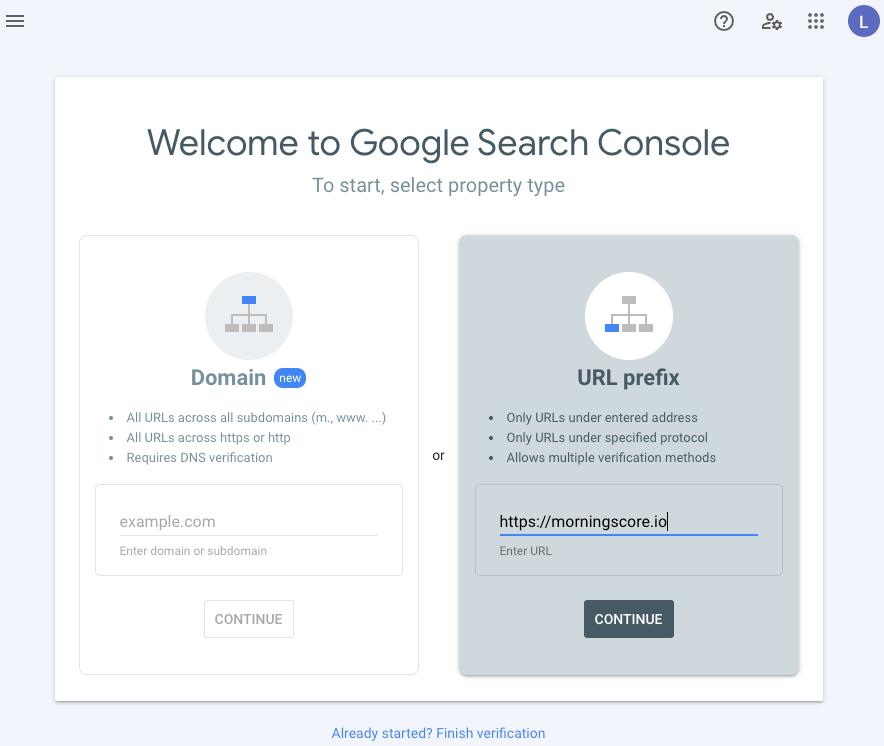
3. Verifikasi kepemilikan Anda di Search Console
Setelah Anda mengklik "lanjutkan" di langkah 2, jika Anda telah memilih awalan URL, Anda sekarang akan disambut oleh layar berikut yang menampilkan opsi yang dapat Anda pilih untuk memverifikasi akun Google Search Console Anda.
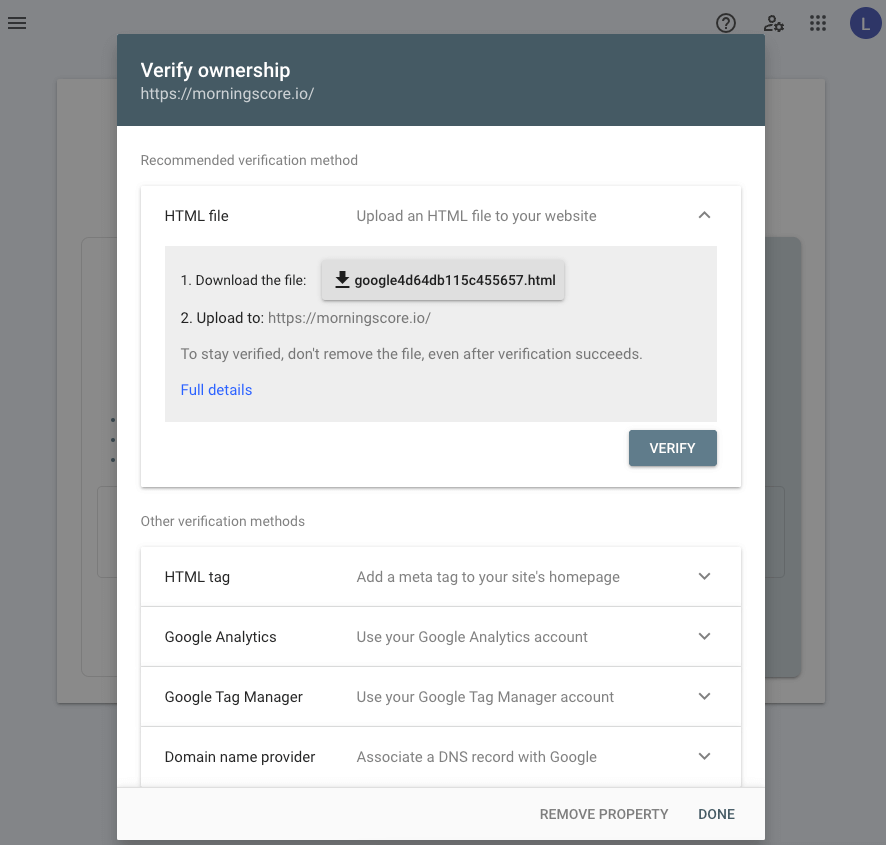
Di sini Anda dapat dengan bebas memilih salah satu opsi verifikasi yang memungkinkan, namun dalam panduan ini, saya memilih untuk memverifikasi melalui tag HTML. Saya melakukan ini karena tidak semua orang tahu apa itu DNS atau memiliki akses ke sana, beberapa telah beralih dari memiliki Google Analytics dan banyak yang tidak menggunakan Google Pengelola Tag.
Jika Anda memiliki Google Analytics, menurut saya ini adalah solusi termudah. Cukup masuk ke akun Analytics Anda dan Google akan mengonfirmasi bahwa Anda adalah pemilik yang sah, lalu Anda dapat memverifikasi kepemilikan Anda atas properti Search Console.
Jika Anda ingin mengikuti panduan ini dan mengikutinya langkah demi langkah, tetapi Anda ingin terhubung ke Google Analytics, Anda dapat melakukannya. Nanti di panduan ini, saya tunjukkan cara menghubungkan Google Search Console dengan Google Analytics setelah verifikasi.
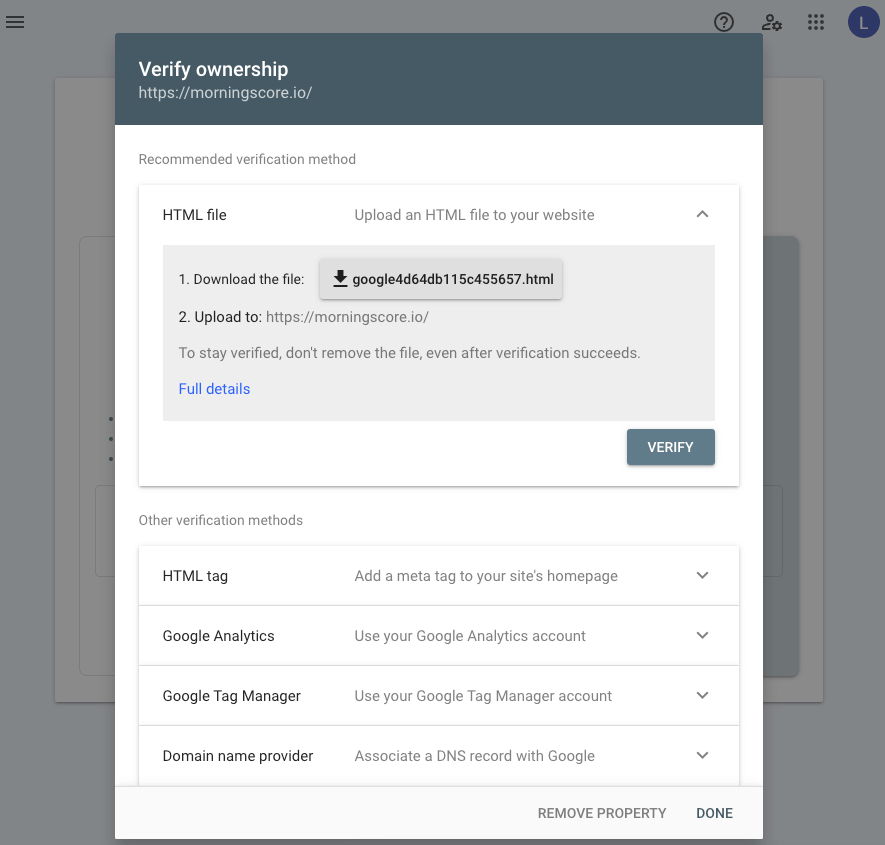
Pilih "tag HTML" dan sekarang klik "salin" untuk menyalin kode verifikasi unik Anda dan menempelkannya ke bagian <head> sebelum bagian <body> pertama situs web Anda.
Jika situs web Anda dibuat dengan WordPress, Anda dapat menggunakan plugin untuk menambahkan tag HTML unik Anda ke beranda. Dalam contoh ini saya menggunakan plugin bernama “Header and Footer“, tetapi Anda juga bisa menggunakan Yoast SEO atau plugin serupa. Ingatlah untuk mengeklik "simpan" sebelum mengeklik "verifikasi" di Search Console.
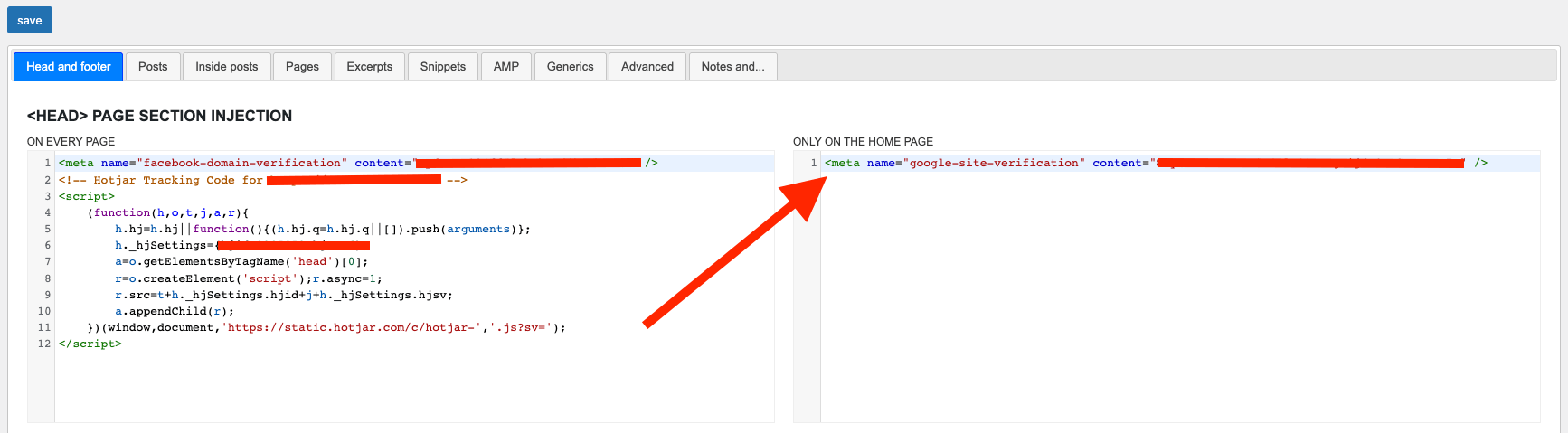

4. Properti Search Console kini telah diverifikasi
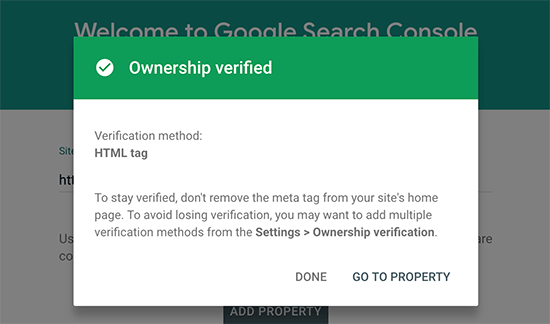
Anda sekarang telah membuat, menghubungkan, dan memverifikasi properti Search Console Anda!
Itu mudah, bukan?
Google sekarang akan mulai mengumpulkan data berharga dan sekarang Anda bisa mendapatkan banyak wawasan tentang kinerja situs web Anda di Google.
Mari kita lihat penyelesaian penyiapan Search Console agar Anda dapat memanfaatkannya secara maksimal.
Hubungkan Search Console dengan Google Analytics
Jika Anda tidak memilih untuk memverifikasi penyiapan Search Console menggunakan akun Google Analytics, sebaiknya hubungkan keduanya sekarang.
Di Google Analytics, hampir semua kata kunci organik Anda dikelompokkan menjadi satu istilah yang sama: (tidak tersedia).
Bukan sesuatu yang bisa kita gunakan banyak dalam hal menganalisis dan menarik kesimpulan dari data kita.
Untungnya, kami dapat mengubahnya dengan menghubungkan data Search Console dan Analytics – ini sangat sederhana:
Masuk ke akun Google Analytics Anda dan pilih properti yang ingin Anda hubungkan dengan Search Console. Lalu buka:
Admin -> Pengaturan Properti
Di sini Anda menggulir ke bawah hingga Anda menemukan "Search Console", di mana Anda mengklik "tambahkan", pilih situs web dan tampilan pelaporan tempat Anda ingin melihat data Search Console, dan klik "simpan".
Jika Anda telah menautkan Search Console dengan Analytics, akan tertulis "Sesuaikan Search Console".
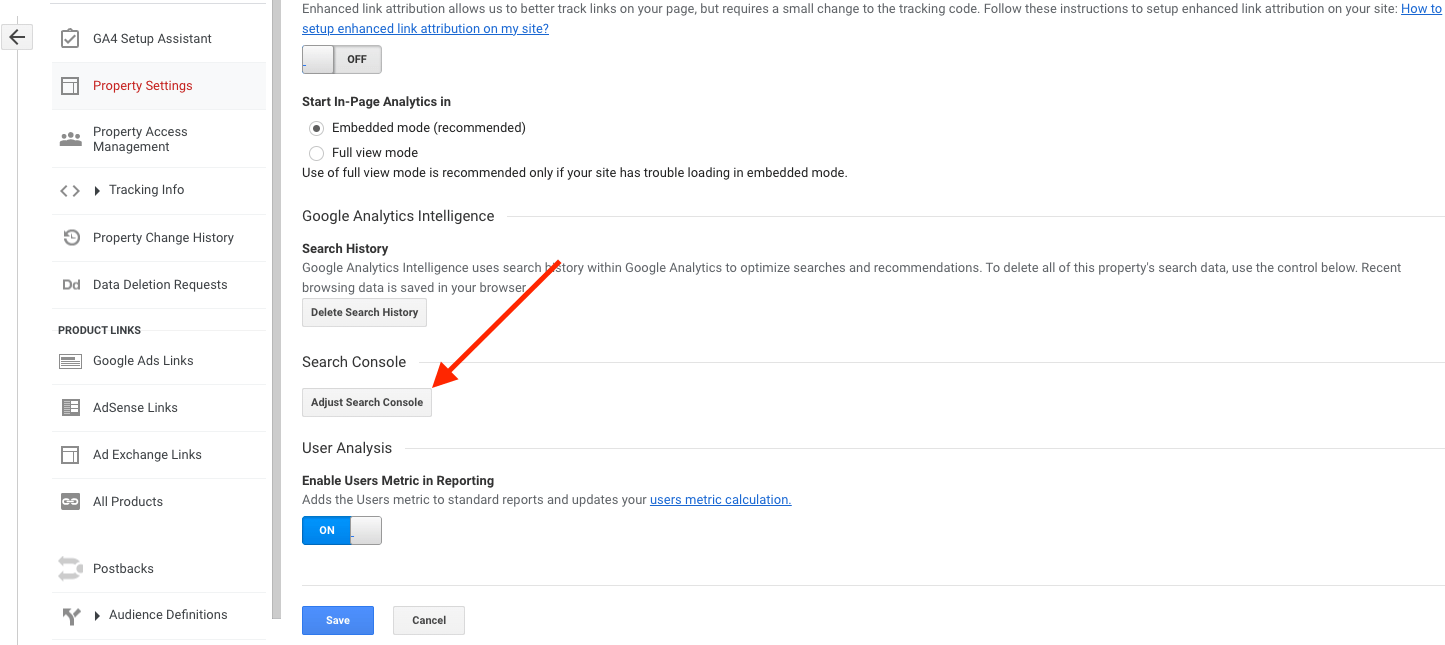
Anda sekarang telah menghubungkan Search Console dan Analytics. Dalam waktu 48 jam, Anda akan dapat melihat data Search Console di item menu:
Akuisisi -> Search Console -> Kueri
Tambahkan peta situs ke Search Console
Menambahkan peta situs ke Google Search Console dapat membantu meningkatkan visibilitas situs web Anda dan mempermudah Google mengindeks halaman Anda. Berikut panduan langkah demi langkah untuk menambahkan peta situs ke Google Search Console:
- Masuk ke akun Google Search Console Anda.
- Pilih situs web (properti) yang diinginkan jika Anda memiliki banyak.
- Klik "Sitemaps" di sidebar kiri di bawah "Indexing".
- Masukkan URL lengkap peta situs Anda di bidang dan klik "Kirim".
- Jika tidak ada kesalahan, peta situs Anda akan ditambahkan ke Google Search Console.
- Mungkin perlu beberapa saat bagi Google untuk mengindeks semua halaman Anda dan memperbarui informasi di Search Console.
- Awasi laporan peta situs Anda untuk melihat berapa banyak halaman yang telah diindeks dan jika ada kesalahan atau peringatan.
Untuk meningkatkan efisiensi pencarian dan pengindeksan peta situs dan halaman Anda oleh Google, sebaiknya unggah peta situs Anda ke folder root situs web Anda dan sertakan referensi untuk itu di file robots.txt Anda.
Jangan lupa untuk memperbarui peta situs Anda setiap kali ada perubahan atau halaman baru ditambahkan ke situs web Anda, memastikan bahwa Google selalu memiliki informasi terbaru tentang situs web Anda.
Untuk mengotomatiskan proses pemutakhiran, disarankan untuk mengotomatiskan pemutakhiran peta situs Anda dengan menggunakan peta situs XML. Ini akan diperbarui secara otomatis setiap kali halaman ditambahkan atau dihapus dari situs web Anda.
Jika Anda memiliki situs web WordPress, Anda dapat dengan mudah membuat peta situs XML menggunakan plugin seperti Yoast SEO, Rank Math, All-In-One-SEO, atau plugin serupa.
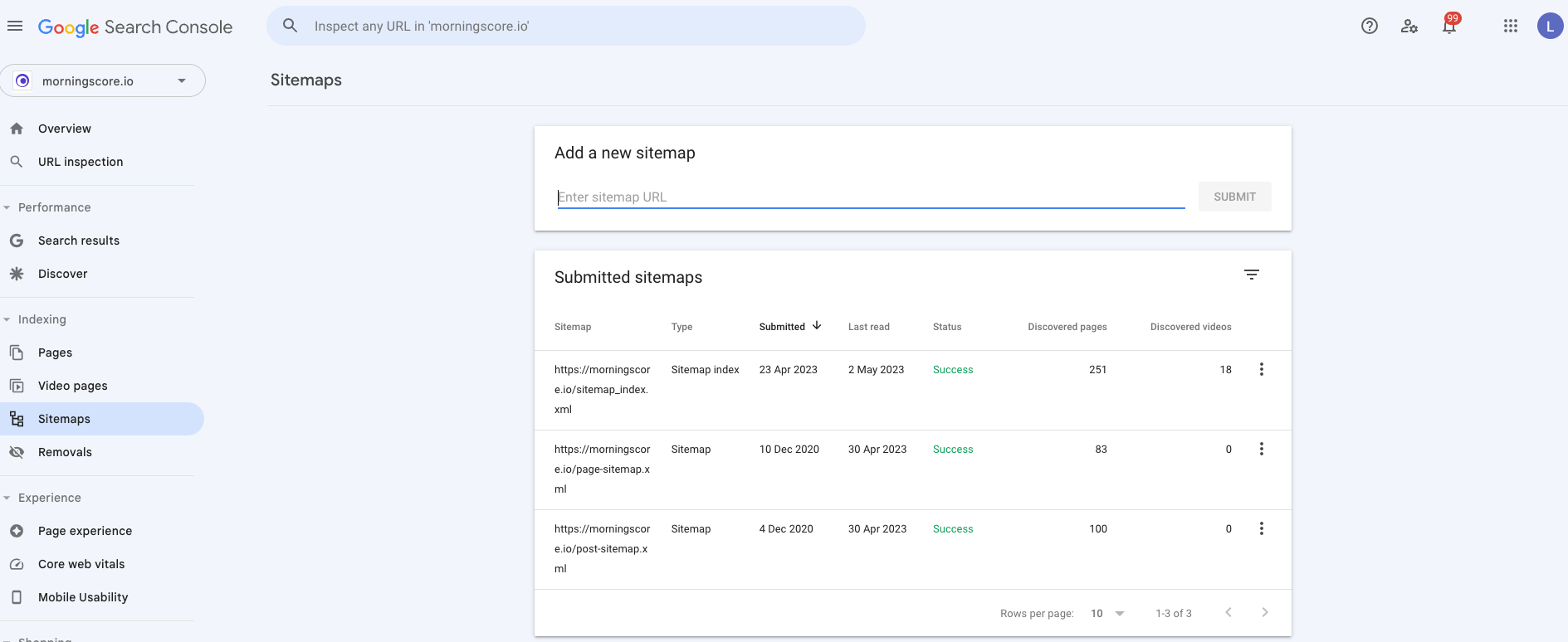
Tambahkan pengguna ke Google Search Console
Anda dapat mengelola pemilik, pengguna, dan izin di Search Console dengan beberapa cara. Seorang pengguna akan memiliki akses penuh atau terbatas ke data Anda.
Izin dibagi menjadi tiga jenis:
- Pemilik: Memiliki kontrol penuh atas properti. Mereka dapat menambah dan menghapus pengguna lain, mengonfigurasi pengaturan, menggunakan semua alat, dan melihat semua data. Ada dua jenis pemilik:
Pemilik yang Dikonfirmasi: Telah mengonfirmasi kepemilikan properti Search Console. Pemilik yang didelegasikan: Telah diberikan hak kepemilikan oleh pemilik yang dikonfirmasi.
- Pengguna penuh: Memiliki hak untuk melihat semua data dan melakukan tindakan tertentu.
- Pengguna terbatas: Memiliki hak hanya baca untuk sebagian besar data.
Setelah mengonfirmasi kepemilikan properti domain, Anda memiliki haknya. Untuk menambahkan pengguna tambahan, navigasikan ke:
Search Console -> Pengaturan -> Pengguna dan izin -> Tambahkan pengguna
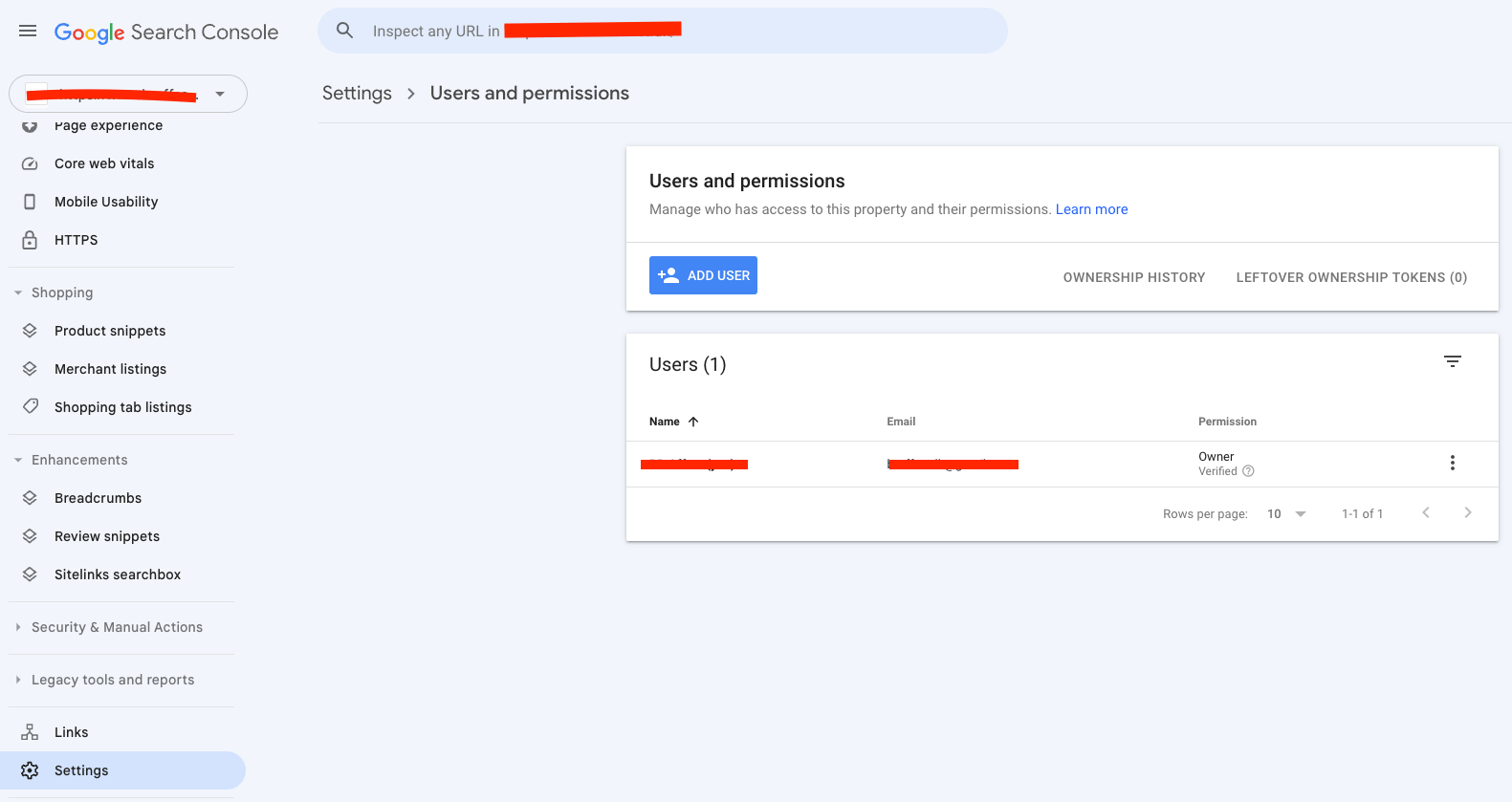
Semoga panduan ini membantu Anda menghubungkan situs web ke Search Console dan memulai dengan baik. Jika Anda menghadapi masalah dalam mengikuti panduan ini, silakan hubungi med langsung di obrolan di pojok kanan bawah.
Terakhir, mari kita lihat beberapa pertanyaan umum tentang Google Search Console.
FAQ Google Search Console
Apa itu Alat Webmaster?
Alat Webmaster adalah versi sebelumnya dari apa yang sekarang disebut Google Search Console. Sehubungan dengan restrukturisasi alat Google pada tahun 2015, Alat Webmaster mendapat nama baru dalam bentuk Search Console.
Apakah Morningscore memiliki integrasi Google Search Console?
Ya, Anda dapat menghubungkan situs web Anda di Morningscore dengan properti Search Console dan memasukkan data kata kunci Search Console ke dasbor Morningscore untuk menyederhanakan sumber data dan meningkatkan data kata kunci Anda di Morningscore. Untuk melakukannya, buka Pengaturan -> Search Console di Morningscore.
Apa itu tayangan di Search Console?
Tayangan Google Search Console mengacu pada berapa kali URL tertentu muncul di hasil pencarian Google. Hasil berbayar dari Google Ads tidak dihitung dalam jumlah impresi.
Bisakah Anda diindeks lebih cepat dengan Search Console?
Setelah Anda menghubungkan situs web Anda ke Google Search Console, Anda memiliki opsi untuk mengirimkan perubahan ke Google untuk ditinjau saat meneliti URL tertentu. Ini dapat mempercepat proses pengindeksan halaman arahan baru. Jika Anda memiliki situs web baru, menyiapkan properti Search Console dan menambahkan peta situs akan membantu Anda diindeks lebih cepat.
Bisakah Anda mengontrol halaman mana yang dilihat Google Search Console?
Ya kamu bisa. Melalui robots.txt Anda dapat memblokir perayap Google untuk mengakses laman landas tertentu.
Mengapa saya tidak dapat melihat data selama 2 hari terakhir di Search Console?
Di Google Search Console, biasanya akan ada penundaan selama 48 jam sejak Google mengumpulkan data hingga ditampilkan di dasbor Anda.
Apakah data Google Search Console 100% akurat?
Jika saat ini Anda percaya bahwa hanya ada satu alat di luar sana dengan data yang 100% akurat, maaf saya mengecewakan Anda. Tidak ada satu pun alat – bahkan alat Google sendiri seperti Search Console, yang dapat menampilkan gambar lengkap dan lengkap dengan akurasi 100% terkait volume pencarian, klik, BPK, dll.
Apa yang ingin Anda cari di alat SEO apa pun bukanlah yang 100% akurat. Itu tidak ada. Sayangnya, Anda ingin mencari alat dengan data paling buruk. Dengan pemikiran ini, penting untuk mengatakan bahwa Anda juga perlu menggunakan akal sehat dan tidak hanya mengandalkan volume pencarian kata kunci alat apa pun.
